Když najedete myší na položku v "uživatelské menu" umístěné na levé straně programu.
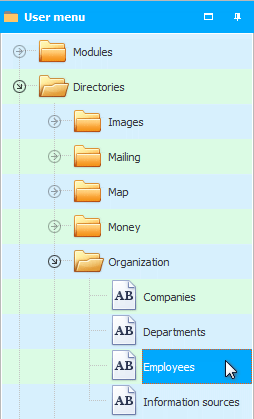
V tuto chvíli program 'vidí', že jsou k tomuto tématu zajímavé informace, na které vás určitě upozorní.
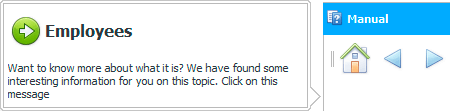
Chcete-li použít nápovědu a zlepšit své uživatelské dovednosti, jednoduše, jak je navrženo ve zprávě, klikněte na oznámení. Ihned se otevře příslušná sekce nápovědy. Například o průvodci Zaměstnanci .
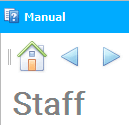
Nebo můžete oznámení jednoduše ignorovat a pokračovat v práci v programu. Vyskakovací okno samo zmizí.
![]() Podívejte se, co jsou to submoduly .
Podívejte se, co jsou to submoduly .
Například jste vstoupili do modulu "Produkt" . Faktury se zobrazí nahoře. Nyní se podívejte na záložky "Složení" A "Platby dodavatelům" , které jsou umístěny pod fakturami. Bez kliknutí umístěte ukazatel myši na každou z těchto karet.
Budete vyzváni k získání informací o každé kartě.
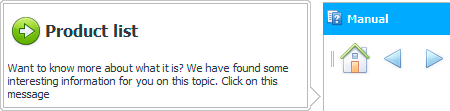
Podobně můžete najet myší na libovolné tlačítko na panelu nástrojů.

A použijte navrhovanou nápovědu.

Upozorňujeme, že tlačítka na hlavním panelu se mohou lišit od obrázků v pokynech, protože program bere v úvahu velikost vašeho monitoru. Velká tlačítka se zobrazují pouze u velkých obrazovek.
Stejné příkazy v ' Univerzálním účetním systému ' lze vidět jak na panelu nástrojů, tak jako položky nabídky . Protože různí lidé mají různé zvyky. Nabídka se stane "hlavní věc" , který se nachází úplně nahoře v programu, a ' kontextový ', který se vyvolává pravým tlačítkem myši. Kontextová nabídka se mění podle toho, na kterém prvku programu ji vyvoláte.

Takže pro jakoukoli položku nabídky můžete také získat pomoc z vestavěného interaktivního systému nápovědy.

Když po přečtení většiny pokynů dosáhnete dobrých výsledků, můžete je použít "speciální klíště" , takže program již nebude zobrazovat nabídky ke čtení zajímavého materiálu o objektu, na který jste ukázali myší.
A můžete také jednoduše srolovat instrukční rolování tak, aby program nenabízel čtení o těch prvcích programu, na které najedete myší.
![]() Podívejte se, jak můžete instrukce sbalit .
Podívejte se, jak můžete instrukce sbalit .
![]() Právě teď nebo se k tomuto tématu vrátíte později se také můžete dozvědět mnohem více o práci se svitky , které jsou implementovány jako "tento pokyn" a nachází se na levé straně "uživatelské menu" .
Právě teď nebo se k tomuto tématu vrátíte později se také můžete dozvědět mnohem více o práci se svitky , které jsou implementovány jako "tento pokyn" a nachází se na levé straně "uživatelské menu" .
Další užitečná témata naleznete níže:
![]()
Univerzální účetní systém
2010 - 2024